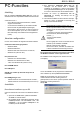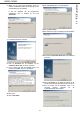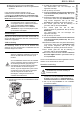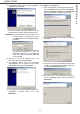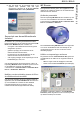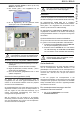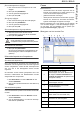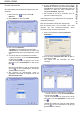Operation Manual
Table Of Contents
- Beste klant
- Voorwoord
- Milieu-informatie
- Softwarelicentie
- Installatie
- Installatievereisten
- Gebruiksaanwijzing
- Aanbevelingen voor het papier
- Aanbevelingen voor de tonercartridge
- Beschrijving van de terminal
- Bedieningspaneel
- Inhoud van de verpakking
- Installatie van het toestel
- Plaatsen van de documentlader voor het scannen
- Papier in de hoofdlade plaatsen
- Installeren van de cartridge
- Papieropvanglade
- In gebruik stellen van het toestel
- Papier in de handmatige papierinvoer plaatsen
- Kopie
- Standaardkopie
- Kopie in de modus toner ECO
- Geavanceerde kopie
- Speciale kopieerinstellingen
- Instellen van de resolutie
- Instelling zoom
- Instellen van de samengestelde kopie
- Instellen uitgangspunt (herkomst)
- Instellen van het contrast
- Instellen helderheid
- Instellen van het papiertype
- Keuze papierlade
- Instellen van de marges van de sheet- feedscanner
- Instellen van de marges van de flat- bedscanner
- Instelling afdrukmarges links en rechts
- Instelling afdrukmarges in hoogte en laagte
- Papierformaat instellen
- Fax
- SMS
- Parameters/ Instellingen
- Datum en tijd instellen
- Nummer en naam van uw terminal invoeren
- Type netwerk
- Geografische instellingen
- Lokaal prefix
- Verzendrapport
- Manier van inladen van de documenten
- Daluren
- Ontvangstmodus
- Ontvangst zonder papier
- Aantal kopieën
- Ontvangst fax of PC (afhankelijk van het model)
- Verkleiningsmodus ontvangen faxen
- Technische instellingen
- Afdrukken van de functiegids
- Logboeken afdrukken
- Instellingenlijst afdrukken
- De fonts afdrukken
- Blokkering
- De tellers ophalen
- Afbeelden stand verbruiksartikelen
- Kalibrering van de scanner
- Lijst met kiescodes
- Instellingen lokaal netwerk
- Berichtendienst (Model B2540)
- USB-stick
- PC-Functies
- Inleiding
- Vereiste configuraties
- Installatie
- Supervisie van de multifunctionele terminal
- MF Director
- MF Monitor
- Werking van Companion Suite Pro LL
- Het adresboek
- Faxen
- SMS-berichten
- Onderhoud

B2520 / B2540
- 53 -
11 - PC-Functies
Het adresboek verschijnt op het scherm.
2 Kies het adresboek van de terminal.
3 Klik op N
IEUW en kies CONTACT in het
weergegeven menu.
Het invoervenster voor de contactgegevens
verschijnt.
4 Voer de naam van uw contactpersoon in, zijn fax-
of gsm-nummer, de transmissiesnelheid van de fax
van de contactpersoon, en de sneltoets voor de
contactpersoon. Klik op OK.
De nieuwe contactpersoon is aan de lijst toegevoegd.
Een groep toevoegen aan het adresboek
van een terminal
1 Klik op de link ADRESBOEK in het venster
C
OMPANION - DIRECTOR.
2 Kies het adresboek van de terminal.
3 Klik op N
IEUW en kies GROEP in het weergegeven
menu.
4 Voer de naam van de groep in. De groep kan
bestaan uit contactpersonen in het adresboek, of
uit nieuwe contactpersonen.
1e geval : de leden staan in het adresboek.
Klik op de knopK
IES DE LEDEN.
Het keuzevenster verschijnt.
Kies een contactpersoon of een groep in de zone
A
DRESBOEK, druk op de knop (u kunt ook
dubbelklikken op een contactpersoon om hem aan
de groep toe te voegen).
Klik op OK.
2e geval : nieuwe contactpersonen toevoegen.
Druk op de knop N
IEUW, en voer daarna de
gegevens voor de nieuwe contactpersoon in.
5 Als de groep klaar is, drukt u op OK.
De nieuwe groep is aan de lijst toegevoegd.
Beheer van het adresboek
In het adresboek kunt u :
- een contactpersoon of een groep zoeken door de
beginletters van de naam in te voeren ;
- de gegevens van een contactpersoon of groep
wijzigen ;
- een contactpersoon of een groep in uw adresboek
wissen ;
- de lijst contactpersonen van uw adresboek afdrukken.